Innan den senaste versionen av Android fanns det bara ett alternativ för att hålla Google Play-inköpen säkra: Ange ditt lösenord. Men om du använder Android 6.0 Marshmallow - på enheter som Nexus 5X eller Nexus 6P - har du fått möjlighet att autentisera med ditt fingeravtryck istället.
Att använda ett fingeravtryck är snabbare än att skriva in ett komplext lösenord och ger dig det slutliga beslutet om inköp om du delar ett konto med någon annan. Så här ställer du in det:
Obs! Du måste ha säkerhetsavtryckssäkerhet aktiverad för att denna inställning ska fungera. För mer information om hur du ställer in det här, kolla in det här inlägget.
Steg 1: Gå till Google Play-butiken, öppna bildrutan och gå till Inställningar.

", " modalTemplate ":" {{content}} ", " setContentOnInit ": false} '>
Steg 2: Bläddra ner till Fingerprint-autentisering och tryck på kryssrutan bredvid den.
Steg 3: Ange ditt lösenord när du blir ombedd, och du är inställd.
Nu kan du hoppa över att skriva in ett lösenord för alla Google Play-inköp. I stället ser du en popup som ber om ditt fingeravtryck.
Vilken metod föredrar du? Dela dina tankar i kommentarerna.









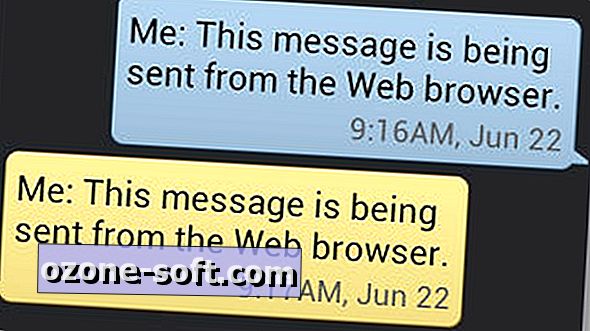



Lämna Din Kommentar